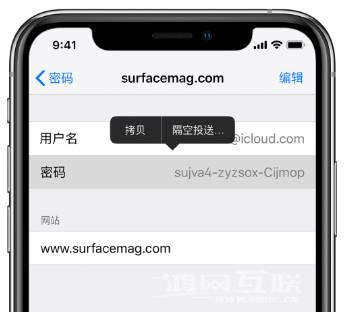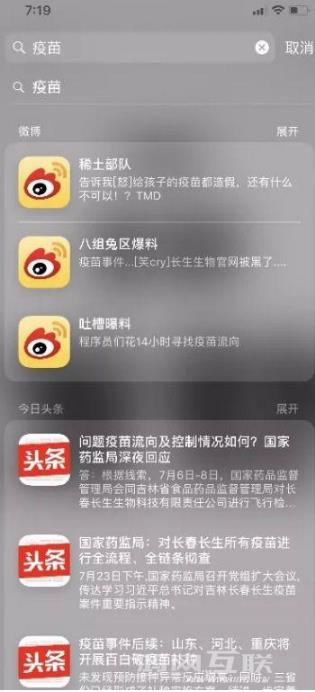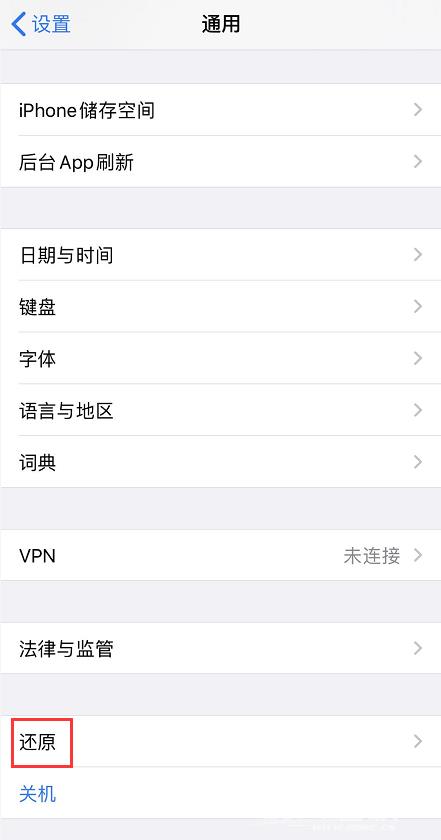当您需要录制某些内容或帮助家人或朋友解决设备问题时,捕获屏幕录制是一个非常有用的功能。目前的屏幕录制设备支持iOS 11以上的设备,但很多用户因为不经常使用而很容易忘记如何做到这一点。
当您需要录制某些内容或帮助家人或朋友解决设备问题时,捕获屏幕录制是一个非常有用的功能。目前的录屏设备支持iOS 11以上的设备,但很多用户因为不经常使用,很容易忘记如何开启。我们来看看详细的开启教程。
除了能够录制屏幕上的所有内容以及通过iPhone 或iPad 的麦克风录制音频之外,您还可以使用折扣功能将其流式传输到其他软件。
如何在iPhone 或iPad 上录制屏幕?
进入“设置”-“控制中心”-“自定义控件”,点击“屏幕录制”旁边的绿色加号按钮;
从iPhone右上角调出“控制中心”(对于有Home键的iPhone,需要从屏幕底部向上滑动);
点击“屏幕录制”图标,等待3秒倒计时开始录制;
iPhone 的左上角或iPad 的右上角会看到红色的录音提示按钮。触摸它即可停止录制。
点击按钮开始录屏后,会有3秒倒计时,一旦开始录制,图标就会变成红色并开始闪烁。
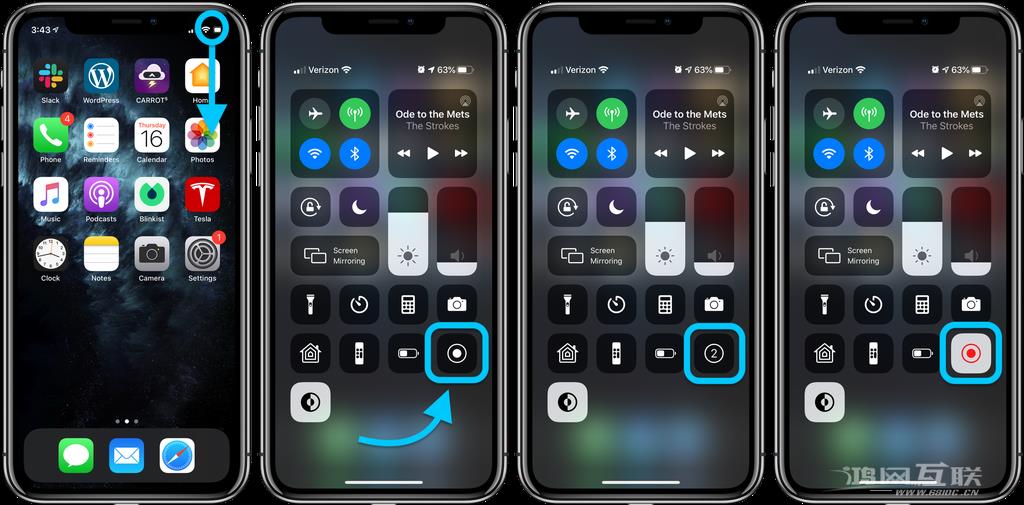
当录音完成并准备保存时,请点击iPhone左上角的红色图标,点击“停止”结束录音并保存,点击“取消”继续录音。